如何处理 Microsoft Edge 的“不常下载”警告
来源:云东方
时间:2023-04-27 16:23:54 393浏览 收藏
一分耕耘,一分收获!既然都打开这篇《如何处理 Microsoft Edge 的“不常下载”警告》,就坚持看下去,学下去吧!本文主要会给大家讲到等等知识点,如果大家对本文有好的建议或者看到有不足之处,非常欢迎大家积极提出!在后续文章我会继续更新文章相关的内容,希望对大家都有所帮助!
- 点击进入:ChatGPT工具插件导航大全
Microsoft Edge Web 浏览器中的所有下载都使用 Microsoft Defender 的 SmartScreen 功能进行扫描。SmartScreen 旨在在恶意文件登陆用户系统之前清除它们,是文件下载的第一道保护线。
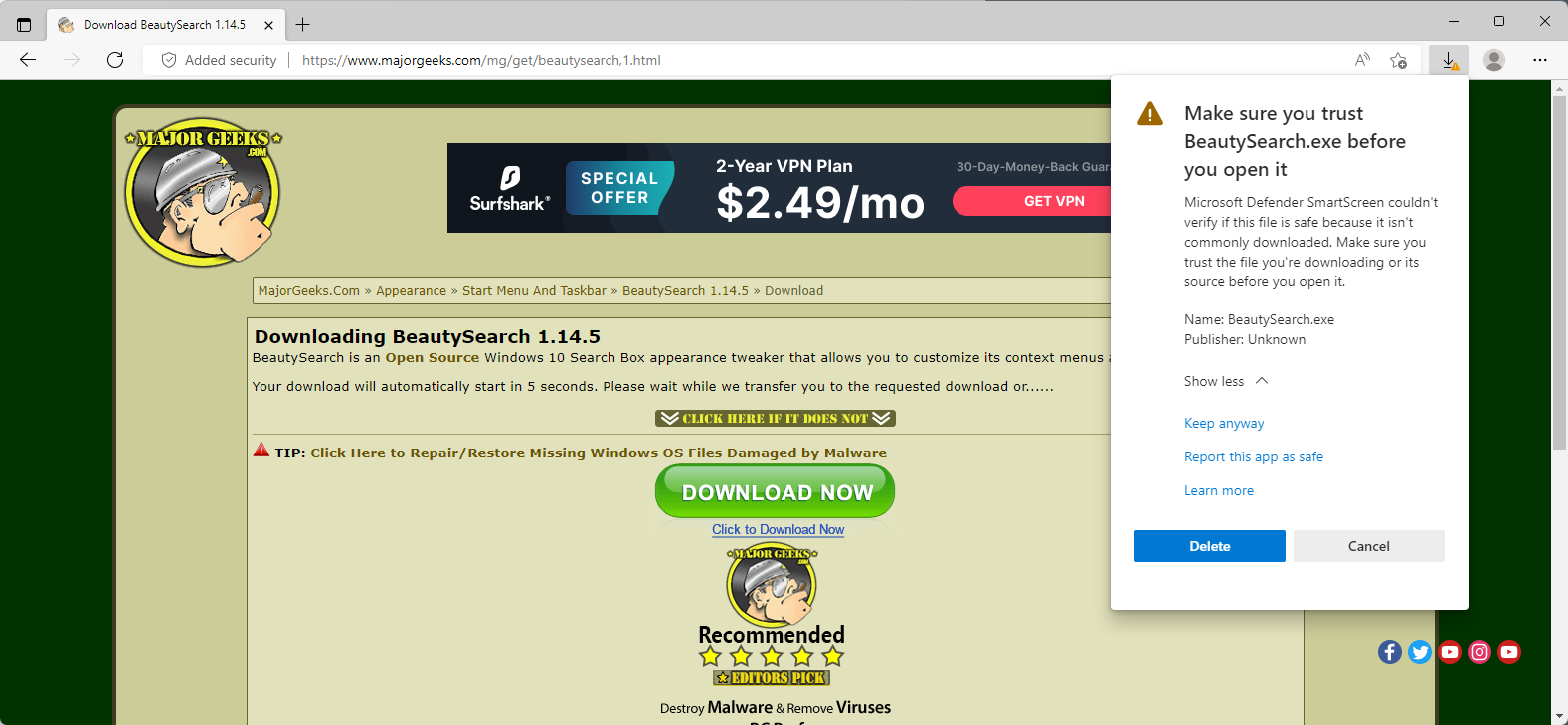
SmartScreen 的问题之一是它还阻止了新文件和不常见文件的文件下载。如果 SmartScreen 根本不知道某个文件,或者不常下载该文件,则它可能会被自动阻止。该文件本身可能完全无害,但除非明确允许,否则它不会登陆用户系统。
一些用户可能会通过使用其他浏览器或程序进行下载来处理此问题。其他人可能希望使用 Microsoft Edge 提供的控件来保留下载。
虽然后者相对容易,但如何做到这一点可能并不明显。Edge 会根据阻止下载的原因显示不同的 SmartScreen 警告。
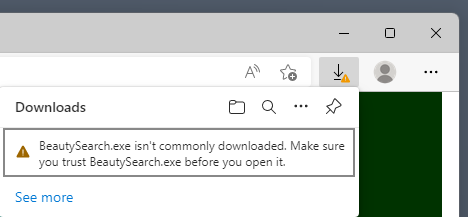
对于新文件,它会显示:
FILENAME 通常不被下载。在打开它之前,请确保您信任 FILENAME。
默认情况下,该界面没有处理该问题的选项。显示的所有图标都是没有帮助的标准图标。有必要将鼠标移到被阻止文件的条目上以获取操作列表。即使那样,它也仅限于删除它的垃圾桶图标和三点菜单。
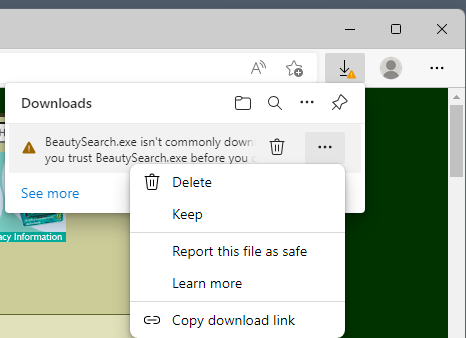
单击三点菜单会显示更多选项,包括“保留”。当您选择保留时,文件会保存到本地系统的下载文件夹,但不会立即保存。
Edge 显示另一个警告和首先阻止文件下载的解释。
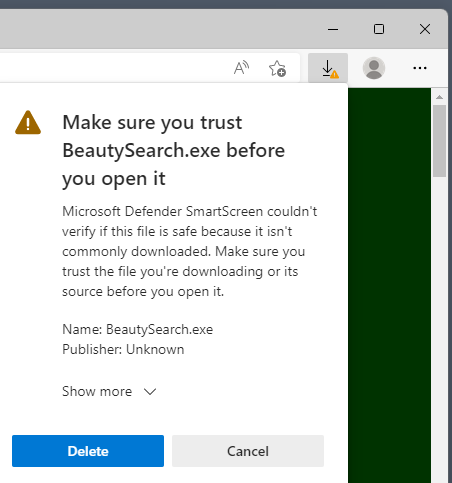
上面写着:
在打开它之前,请确保您信任 FILENAME。
Microsoft Defender SmartScreen 无法验证此文件是否安全,因为它通常不被下载。在打开文件之前,请确保您信任正在下载的文件或其来源。
Edge 在其下方显示文件名和发布者,如果发布者未知,则显示未知。
默认情况下,整个提示没有“保留”选项。有一个大的删除按钮和一个取消按钮。删除删除下载文件,取消停止该过程,但不执行任何其他操作。
您需要激活“显示更多”链接以显示其他选项。
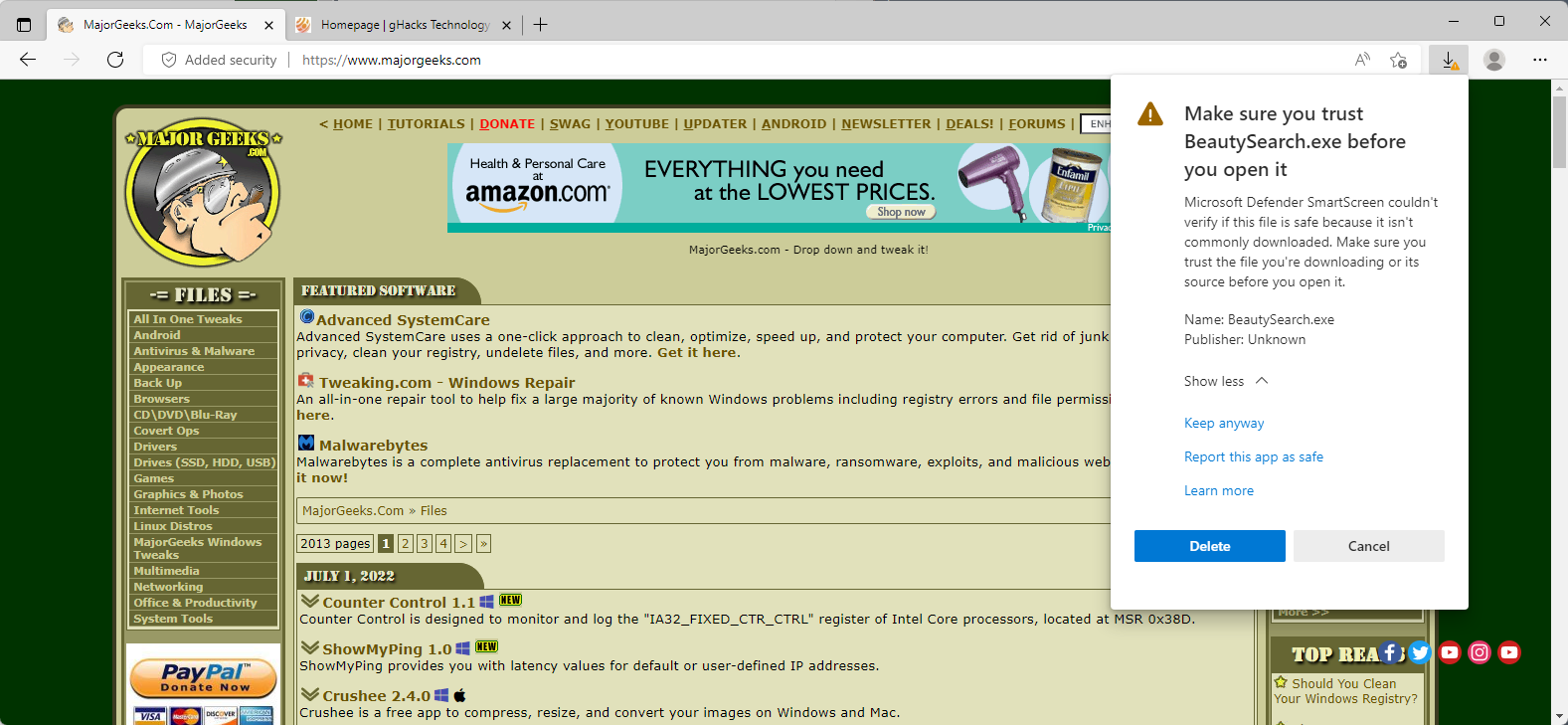
激活后,显示更多会显示新选项,包括“仍然保留”。激活选项以 -- 最后 -- 将文件保存到本地系统。
请注意,Microsoft Defender 可能会在文件登陆本地系统后对其进行扫描,并且您可能还必须处理它会干扰文件。
本篇关于《如何处理 Microsoft Edge 的“不常下载”警告》的介绍就到此结束啦,但是学无止境,想要了解学习更多关于文章的相关知识,请关注golang学习网公众号!
-
501 收藏
-
501 收藏
-
501 收藏
-
501 收藏
-
501 收藏
-
141 收藏
-
355 收藏
-
270 收藏
-
332 收藏
-
439 收藏
-
409 收藏
-
157 收藏
-
354 收藏
-
378 收藏
-
479 收藏
-
304 收藏
-
474 收藏
-

- 前端进阶之JavaScript设计模式
- 设计模式是开发人员在软件开发过程中面临一般问题时的解决方案,代表了最佳的实践。本课程的主打内容包括JS常见设计模式以及具体应用场景,打造一站式知识长龙服务,适合有JS基础的同学学习。
- 立即学习 543次学习
-

- GO语言核心编程课程
- 本课程采用真实案例,全面具体可落地,从理论到实践,一步一步将GO核心编程技术、编程思想、底层实现融会贯通,使学习者贴近时代脉搏,做IT互联网时代的弄潮儿。
- 立即学习 516次学习
-

- 简单聊聊mysql8与网络通信
- 如有问题加微信:Le-studyg;在课程中,我们将首先介绍MySQL8的新特性,包括性能优化、安全增强、新数据类型等,帮助学生快速熟悉MySQL8的最新功能。接着,我们将深入解析MySQL的网络通信机制,包括协议、连接管理、数据传输等,让
- 立即学习 500次学习
-

- JavaScript正则表达式基础与实战
- 在任何一门编程语言中,正则表达式,都是一项重要的知识,它提供了高效的字符串匹配与捕获机制,可以极大的简化程序设计。
- 立即学习 487次学习
-

- 从零制作响应式网站—Grid布局
- 本系列教程将展示从零制作一个假想的网络科技公司官网,分为导航,轮播,关于我们,成功案例,服务流程,团队介绍,数据部分,公司动态,底部信息等内容区块。网站整体采用CSSGrid布局,支持响应式,有流畅过渡和展现动画。
- 立即学习 485次学习
